
Προσθήκη εφέ επισήμανσης σε κείμενο στο Keynote στο Mac
Μπορείτε να προσθέσετε χρώμα πίσω από οποιαδήποτε επιλογή κειμένου—μεμονωμένους χαρακτήρες, λέξεις ή ολόκληρες παραγράφους—για να δημιουργήσετε ένα εφέ επισήμανσης.
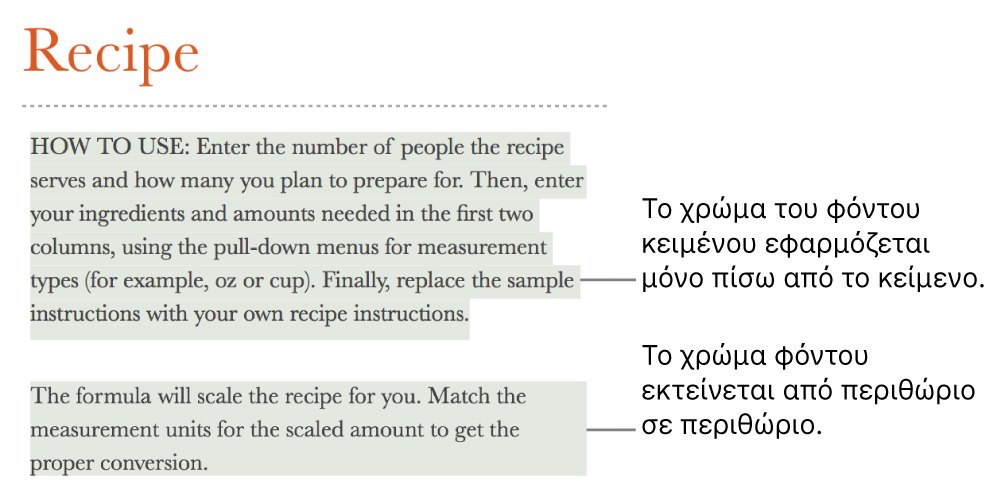
Σημείωση: Μπορείτε επίσης να επισημάνετε κείμενο για αναθεώρηση, χρησιμοποιώντας εντολές στο μενού «Εισαγωγή» ή προσθέτοντας ένα σχόλιο. Αυτές οι επισημάνσεις δεν εμφανίζονται στις εκτυπωμένες παρουσιάσεις. Για να μάθετε περισσότερα σχετικά με αυτόν τον τύπο επισήμανσης, δείτε την ενότητα Προσθήκη και εκτύπωση σχολίων στο Keynote στο Mac.
Προσθήκη χρώματος φόντου σε κείμενο
Επιλέξτε το κείμενο που θέλετε να επισημάνετε.
Εάν το κείμενο βρίσκεται σε ένα πλαίσιο κειμένου ή σχήμα, με κλικ στο πλαίσιο κειμένου ή το σχήμα επηρεάζεται όλο το κείμενο που εμπεριέχεται.
Στην πλαϊνή στήλη «Μορφή»
 , κάντε κλικ στην καρτέλα «Κείμενο» και μετά στο κουμπί «Στιλ» κοντά στο πάνω μέρος της πλαϊνής στήλης.
, κάντε κλικ στην καρτέλα «Κείμενο» και μετά στο κουμπί «Στιλ» κοντά στο πάνω μέρος της πλαϊνής στήλης.Στην ενότητα «Γραμματοσειρά», κάντε κλικ στο
 .
.Δίπλα από το «Φόντο κειμένου», κάντε κλικ είτε στην παλέτα χρωμάτων στα αριστερά είτε στον τροχό χρωμάτων στα δεξιά και επιλέξτε ένα χρώμα.
Η παλέτα χρωμάτων εμφανίζει τα χρώματα που ταιριάζουν με το θέμα που χρησιμοποιείτε. Ο τροχός χρωμάτων ανοίγει το παράθυρο «Χρώματα», όπου μπορείτε να επιλέξετε οποιοδήποτε χρώμα.
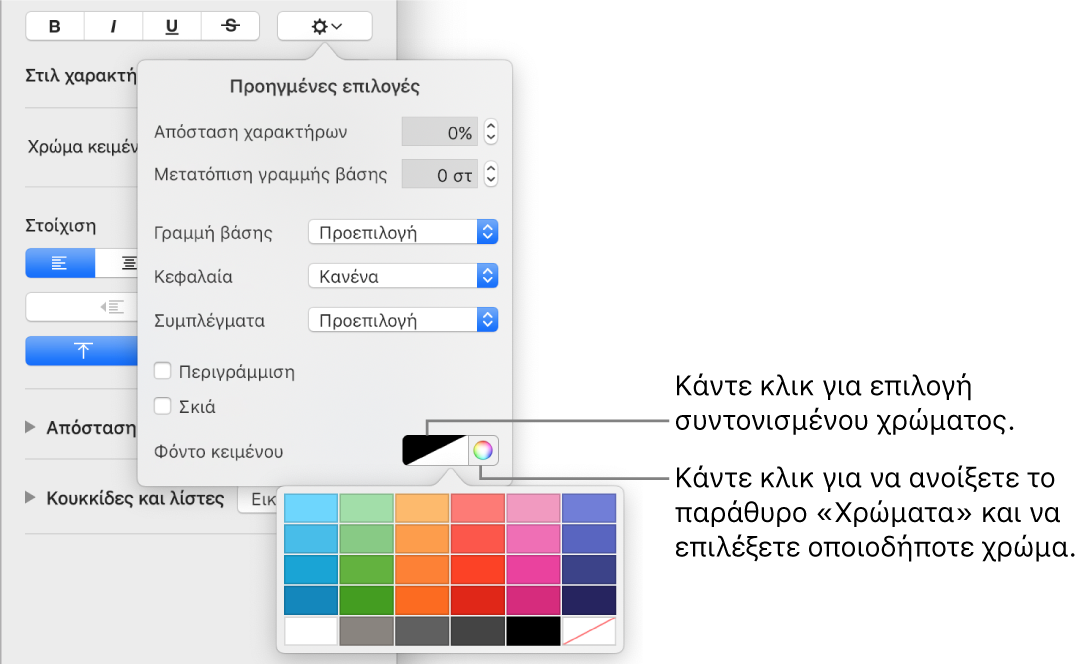
Κάντε κλικ οπουδήποτε στο σλάιντ για να κλείσετε τα χειριστήρια και εφαρμόστε το χρώμα.
Συμβουλή: Αν προσθέτετε συχνά χρώματα πίσω από κείμενο, μπορείτε να δημιουργήσετε ένα στιλ χαρακτήρων που χρησιμοποιεί ένα συγκεκριμένο χρώμα φόντου κειμένου. Μετά θα μπορείτε να επιλέγετε αυτό το στιλ από το αναδυόμενο μενού «Στιλ χαρακτήρων» για να επισημαίνετε επιλεγμένο κείμενο με το συγκεκριμένο χρώμα. Μπορείτε επίσης να δημιουργήσετε μια συντόμευση πληκτρολογίου για εφαρμογή του στιλ χαρακτήρων.

Αφαίρεση χρώματος φόντου από κείμενο
Αν το χρώμα που θέλετε να αφαιρέσετε έχει εφαρμοστεί πίσω από επιλεγμένες λέξεις σε μια γραμμή ή πρόταση και δεν καλύπτει ολόκληρη την παράγραφο, μπορείτε να χρησιμοποιήσετε αυτήν τη μέθοδο για να το αφαιρέσετε.
Επιλέξτε συγκεκριμένο κείμενο ή κάντε κλικ στο κείμενο.
Αν ανοίξει ένα σχόλιο, κάντε κλικ στη «Διαγραφή» στο σχόλιο. Η επισήμανση προστέθηκε με τη χρήση του μενού «Εισαγωγή» ή με την προσθήκη ενός σχολίου (δείτε το πάνω μέρος αυτής της σελίδας για περισσότερες πληροφορίες). Αν δεν ανοίξει κάποιο σχόλιο, συνεχίστε με τα υπόλοιπα βήματα.
Στην πλαϊνή στήλη «Μορφή»
 , κάντε κλικ στην καρτέλα «Κείμενο» και μετά στο κουμπί «Στιλ» κοντά στο πάνω μέρος της πλαϊνής στήλης.
, κάντε κλικ στην καρτέλα «Κείμενο» και μετά στο κουμπί «Στιλ» κοντά στο πάνω μέρος της πλαϊνής στήλης.Στην ενότητα «Γραμματοσειρά», κάντε κλικ στο αναδυόμενο μενού «Στιλ χαρακτήρων» και επιλέξτε «Κανένα».
Προσθήκη χρώματος φόντου σε παράγραφο
Χρησιμοποιήστε αυτήν τη μέθοδο για να προσθέσετε ένα τμήμα χρώματος πίσω από παραγράφους.
Κάντε κλικ στην παράγραφο (ή επιλέξτε πολλές παραγράφους) όπου θέλετε να εμφανίζεται το χρώμα φόντου.
Συμβουλή: Αν δεν θέλετε οι επόμενες παράγραφοι να χρησιμοποιούν το χρώμα φόντου, προσθέστε το χρώμα αφού πατήστε το πλήκτρο Return για να ξεκινήσετε μια νέα παράγραφο ή προσθέστε το χρώμα όταν τελειώσετε την πληκτρολόγηση.
Στην πλαϊνή στήλη «Μορφή»
 , κάντε κλικ στην καρτέλα «Κείμενο» και μετά στο κουμπί «Διάταξη» κοντά στο πάνω μέρος της πλαϊνής στήλης.
, κάντε κλικ στην καρτέλα «Κείμενο» και μετά στο κουμπί «Διάταξη» κοντά στο πάνω μέρος της πλαϊνής στήλης.Κάντε κλικ στο τρίγωνο αποκάλυψης δίπλα στα «Περιγράμματα και κανόνες».
Στην ενότητα «Φόντο παραγράφου», επιλέξτε ένα χρώμα.
Ένα χρώμα που έχει σχεδιαστεί ώστε να ταιριάζει με το θέμα σας: Κάντε κλικ στην παλέτα χρωμάτων στα αριστερά και μετά επιλέξτε ένα χρώμα.
Οποιοσδήποτε χρώμα: Κάντε κλικ στον τροχό χρωμάτων και μετά επιλέξτε ένα χρώμα στο παράθυρο «Χρώματα».
Αφαίρεση χρώματος φόντου πίσω από παραγράφους
Αν το χρώμα που θέλετε να αφαιρέσετε είναι ένα τμήμα χρώματος πίσω από μία ή περισσότερες παραγράφους, μπορείτε να χρησιμοποιήσετε αυτήν τη μέθοδο για να το αφαιρέσετε.
Σημείωση: Αν εμφανιστούν λευκές λαβές επιλογής γύρω από το κείμενο όταν κάνετε κλικ σε αυτό, το κείμενο βρίσκεται σε πλαίσιο κειμένου και πρέπει να αφαιρέσετε το χρώμα γεμίσματος.
Επιλέξτε τις παραγράφους από τις οποίες θέλετε να αφαιρέσετε το χρώμα φόντου.
Στην πλαϊνή στήλη «Μορφή»
 , κάντε κλικ στην καρτέλα «Κείμενο» και μετά στο κουμπί «Διάταξη» κοντά στο πάνω μέρος της πλαϊνής στήλης.
, κάντε κλικ στην καρτέλα «Κείμενο» και μετά στο κουμπί «Διάταξη» κοντά στο πάνω μέρος της πλαϊνής στήλης.Κάντε κλικ στο τρίγωνο αποκάλυψης δίπλα στα «Περιγράμματα και κανόνες».
Στην ενότητα «Φόντο παραγράφου», κάντε κλικ στην παλέτα χρωμάτων στα αριστερά και μετά κάντε κλικ στο δείγμα στην κάτω δεξιά γωνία με τη διαγώνια γραμμή.